エクセルはデータ解析・管理を行うツールとして非常に機能が高く、上手く使いこなせると業務を大幅に効率化できるため、その扱いに慣れておくといいです。
ただ機能が充実しているあまり初心者にとっては処理方法がよくわからないことも多いといえます。
例えばエクセルでマイナス同士の足し算・引き算・掛け算・割り算を行う方法について理解していますか。
ここではエクセルにてマイナス同士の足し算・引き算・掛け算・割り算を行う方法について解説していきます。
エクセルにてマイナス同士の足し算を行う方法【マイナスとマイナスの合計】
それでは以下のサンプルデータを用いてエクセルにてマイナスとマイナスの足し算を行う方法を確認していきます。
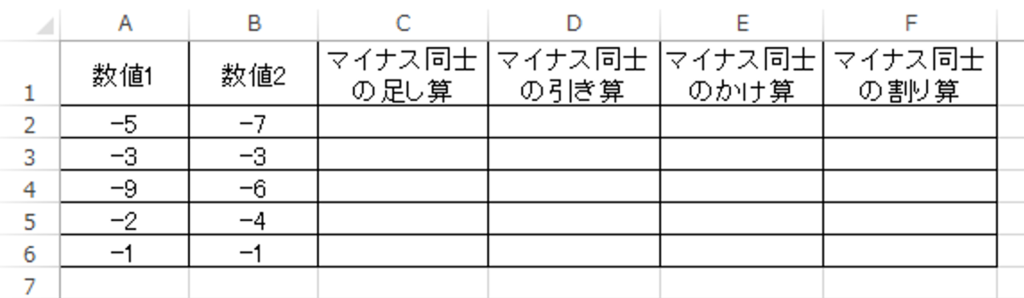
エクセルにてマイナス同士の足し算を行うには、単純に「マイナスの数値のセル」と「もう一方のンマイナスの数値のセル」を足す記号(+)を入れる(今回は=A2+B2)だけでいいです。
具体的には=(セル1)+(セル2)をしましょう。
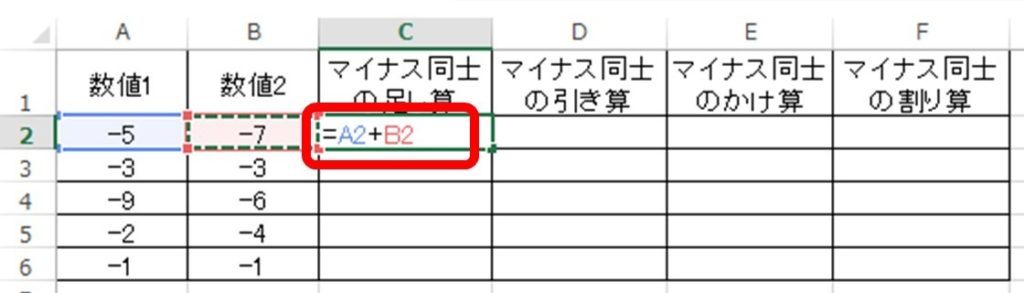
ENTERにて決定し、計算されたセルを元にオートフィル機能(セルの右下にカーソルを合わせると出てくる十字をドラッグアンドドロップ)によって一括でマイナスとマイナスの足し座を一括で行います。
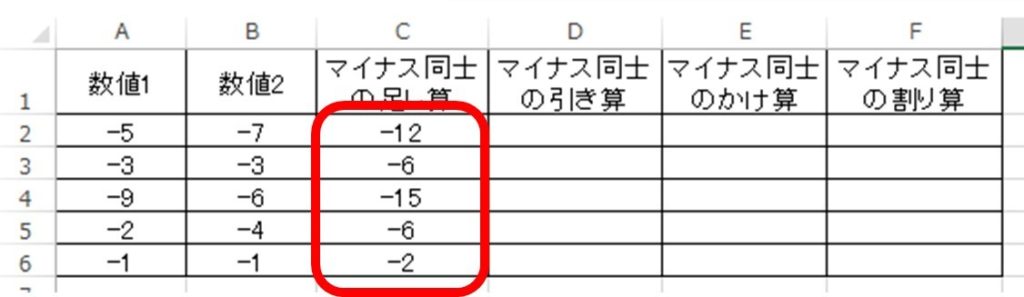
このようにしてマイナス同士の足し算が完了します。
なお今回はセルにマイナスの数値を予め入れてから、そのセルを指定して計算する手順を取っていますが直接数式内に、マイナス同士の数値を入れてもいいです。ただこちらではオートフィルでの一括処理ができなくなるため、注意するといいです。
エクセルにてマイナス同士の引き算を行う方法【マイナス引くマイナス】
続いてマイナス引くマイナスの計算も実行していきましょう。
基本的には上と同様に処理すればよく、出力したいセルに=(セル1)―(セル2)とするといいです。
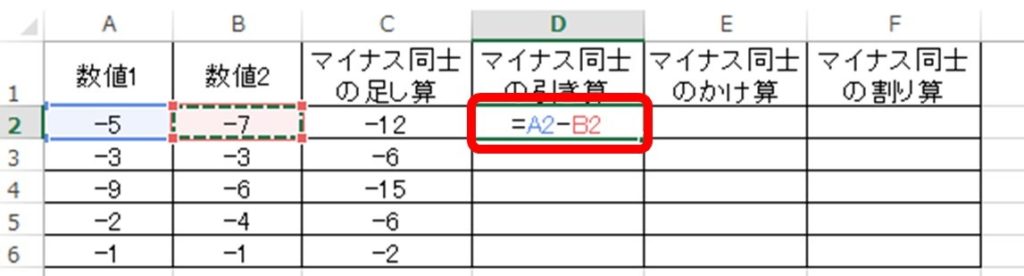
オートフィル機能によって一価る処理することによって、マイナス同士の引き算が完了しました。
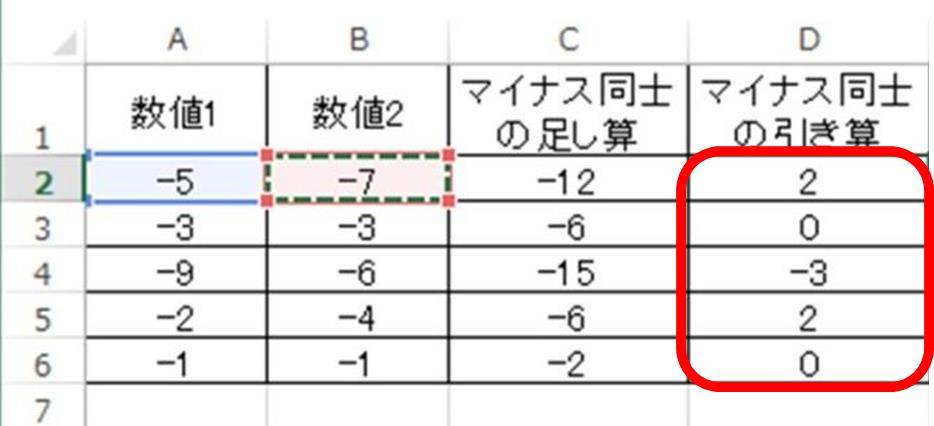
なお引く方と惹かれる方を入れ変えれば、逆の処理もできると頭いに入れておくといいです。
エクセルにてマイナス同士のかけ残を行う方法【マイナス×マイナス】
今度はマイナス×マイナスの掛け算を行っていきます。
こちらも同様に処理すればよく、出力したいセルに=(セル1)*(セル2)と掛け算の記号を入れるといいです。
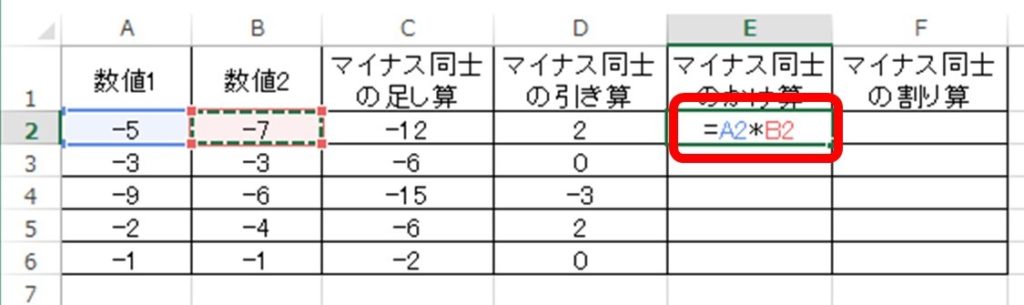
上と同様にマイナス同士の掛け算をオートフィル機能で一括に行っていきましょう。
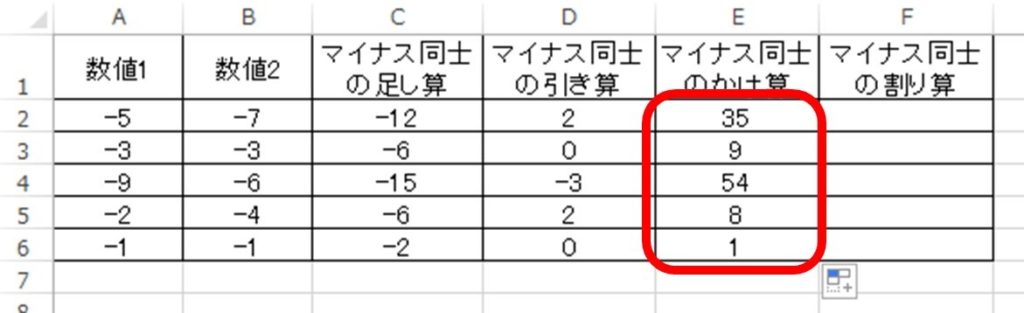
このようにしてエクセルでのマイナス同士の掛け算ができるのです。
エクセルにてマイナス同士の割り算を行う方法【マイナス÷マイナス】
最後にマイナス同士の割り算を実行してみます。
マイナスとマイナスの割り算を行う場合も同様であり、も上と同じように対処すればよく出力したいセルに=(セル1)/(セル2)と掛け算の記号を入れるといいです。
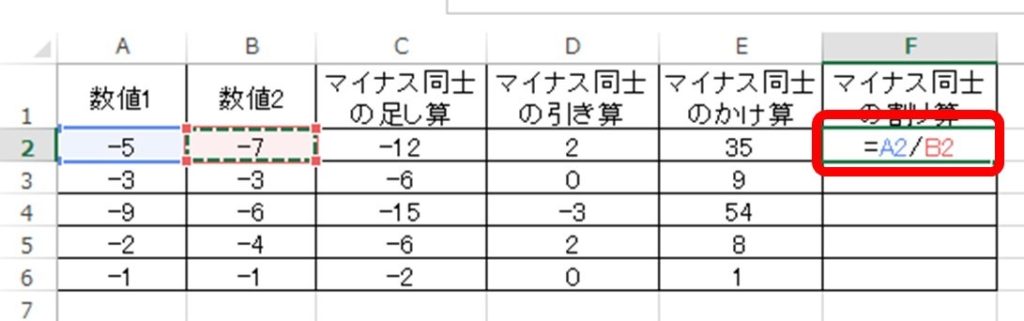
「割る方と割られる数を入れ替えたい」場合は上のセルを逆に選択するといいです。
さらに上と同様にオートフィルにてマイナス÷マイナスの計算を一括処理します。
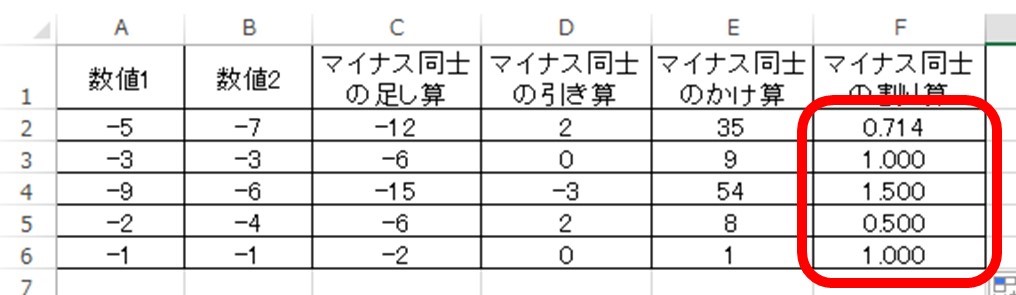
このようにしてマイナス同士の割り算が完了しました。
まとめ エクセルにてマイナス同士の掛け算・割り算・足し算・引き算・を行う方法【マイナス引くマイナス、マイナス×マイナス、エクセル マイナス÷マイナスなど】
ここでは、エクセルにてマイナス同士の足し算・引き算・掛け算・割り算を行う方法について確認しました。
関数を使う必要はなく、エクセルでの通常の四則演算の記号を数式に用いればいいです。
エクセルでのさまざまな処理に慣れ、毎日の業務に役立てていきましょう。

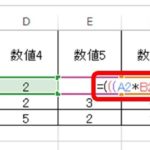
コメント